Windows: เคลียร์คิวการพิมพ์
ในโพสต์นี้ เราจะแสดงวิธีสองอย่างในการเคลียร์คิวการพิมพ์ใน Microsoft Windows.

ปุ่มซ้ายของเมาส์หยุดทำงานด้วยเหตุผลบางประการ แทนที่จะทิ้งและซื้อใหม่ คุณสามารถลองใช้เคล็ดลับต่อไปนี้เพื่อลองแก้ไข คุณไม่มีทางรู้ หนึ่งในเคล็ดลับเหล่านี้อาจช่วยคุณประหยัดเงินที่คุณจะใช้ไปกับเมาส์ตัวใหม่นั้น
เคล็ดลับต่อไปนี้จะครอบคลุมตั้งแต่การแก้ไขขั้นพื้นฐานไปจนถึงการแก้ไขที่คุณต้องถอนการติดตั้งซอฟต์แวร์ใหม่ หวังว่าคุณจะสามารถให้ปุ่มเมาส์ซ้ายทำงานอีกครั้งได้โดยใช้หนึ่งในการแก้ไขพื้นฐาน
ก่อนลองแก้ไขใดๆ ที่ต้องการให้คุณปรับสิ่งที่ซับซ้อนในการตั้งค่าคอมพิวเตอร์ของคุณ มาลองใช้วิธีแก้ไขง่ายๆ ก่อน คุณมีปัญหานี้ในคอมพิวเตอร์เครื่องใดเครื่องหนึ่งเท่านั้น? หากคุณไม่แน่ใจ ให้ลองใช้เมาส์บนคอมพิวเตอร์เครื่องอื่น
ลองตรวจสอบดูว่าปุ่มซ้ายของเมาส์เป็นปุ่มหลักหรือไม่ ในการตรวจสอบไปที่การตั้งค่า> อุปกรณ์> เมาส์ โดยการกดของ Windowsและฉันกุญแจคุณจะเปิดการตั้งค่า จากนั้น ใช้แป้นแท็บ ลูกศร และแป้น Enter เพื่อย้ายไปรอบๆ
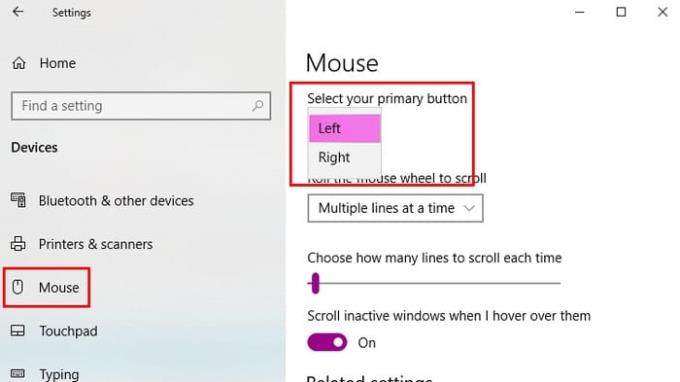
การแก้ไขพื้นฐานอื่นๆ ที่ต้องลองอาจรวมถึงการรีบูตเครื่องคอมพิวเตอร์และเปลี่ยนพอร์ต USB ที่คุณใช้อยู่ อาจไม่ใช่เมาส์ของคุณที่ล้มเหลว แต่พอร์ต USB เสีย
คุณจะทึ่งในสิ่งที่คุณสามารถแก้ไขได้ด้วยการรีสตาร์ทง่ายๆ ในการรีบูต Windows Explorer ให้กดCtrl + Shift + Escและ Task Manager ควรเปิดขึ้น หากคุณไม่เห็นแท็บ กระบวนการ ให้ไปที่เมนูตัวเลือกเพิ่มเติมที่ด้านล่าง แท็บที่สำคัญจะช่วยให้คุณเลือกเริ่มต้นใหม่ตัวเลือก แต่กดEnterเพื่อเลือกมัน
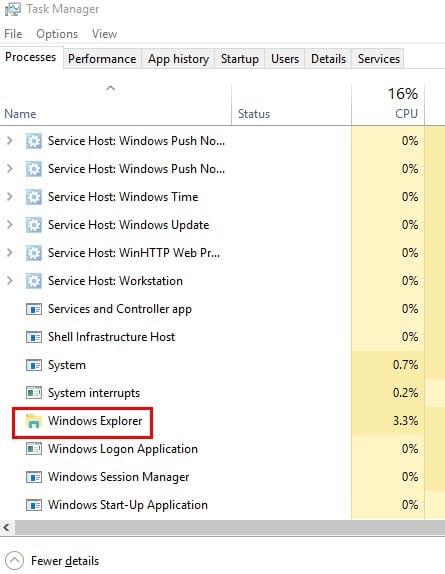
ไฟล์ Windows ที่เสียหายอาจทำให้เกิดปัญหาได้ และหนึ่งในปัญหาเหล่านั้นทำให้คุณไม่สามารถใช้ปุ่มซ้ายของเมาส์ได้ หากต้องการดูว่าไฟล์ Windows ของคุณเสียหายหรือไม่ คุณจะต้องใช้ PowerShell หากต้องการเปิด ให้คลิกขวาที่เมนูเริ่มหรือค้นหา
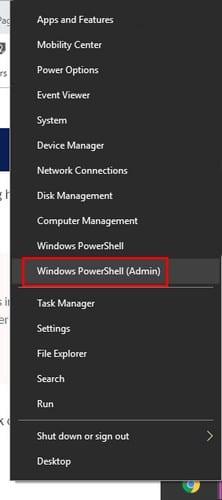
พิมพ์ใช้ sfc / scannowแล้วกดใส่กุญแจ หลังจากกระบวนการสิ้นสุดลง จะแสดงให้คุณเห็นว่าไม่มีการละเมิดความสมบูรณ์ซึ่งพบไฟล์ที่เสียหายและแก้ไข หรือสามารถแจ้งให้คุณทราบว่าพบไฟล์ที่เสียหาย แต่ก็ยังอยู่ที่นั่น
หากคุณได้รับตัวเลือกสุดท้ายนี้ โค้ดต่อไปนี้จะเริ่มดำเนินการแก้ไข แต่อาจใช้เวลาสักครู่ พิมพ์DISM / ออนไลน์ / Cleanup ภาพ / RestoreHealthและกดEnter ตอนนี้เป็นเวลาที่ดีที่จะได้กาแฟสักถ้วย
ซอฟต์แวร์ไม่ได้เล่นได้ดีกับซอฟต์แวร์อื่นเสมอไป หากคุณสังเกตเห็นว่าปุ่มซ้ายของเมาส์หยุดทำงานหลังจากติดตั้งบางอย่าง นั่นอาจเป็นสาเหตุที่ปุ่มไม่ทำงาน
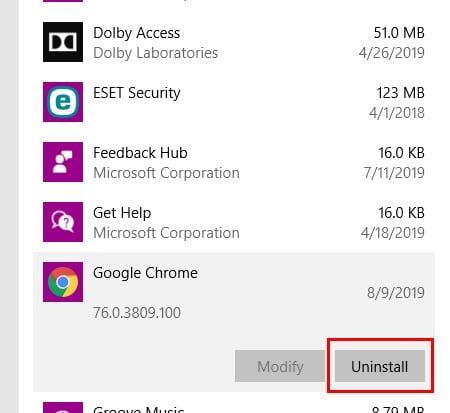
คุณสามารถถอนการติดตั้งซอฟแวร์โดยไปที่การตั้งค่า> Apps> ปพลิเคชันและคุณลักษณะ คลิกที่ซอฟต์แวร์ที่คุณคิดว่าเป็นสาเหตุของปัญหา และคลิกที่ปุ่มถอนการติดตั้ง
เป็นความคิดที่ดีเสมอที่จะคอยอัปเดตแอปและโปรแกรมทั้งหมดให้ทันสมัยอยู่เสมอ เนื่องจากมีการแก้ไขที่จำเป็นด้วย การปรับปรุงโปรแกรมควบคุมเมาส์ของคุณคลิกขวาบนเมนู Start และเลือกที่ Device Manager คุณยังสามารถเลือกตัวเลือกได้โดยคลิกขวาที่มัน
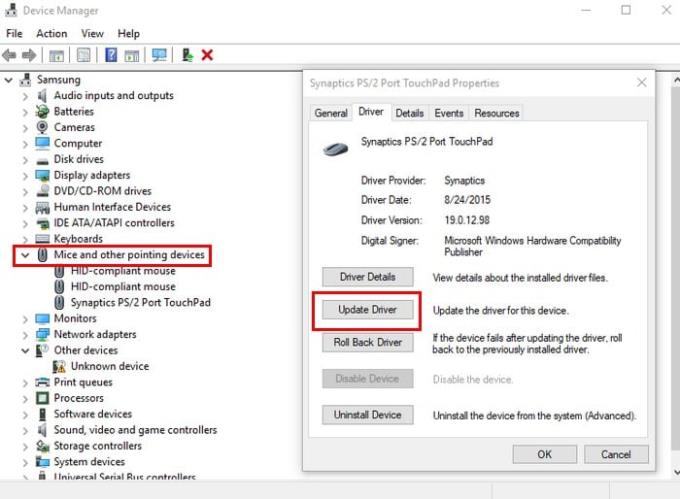
คลิกที่เมาส์และอุปกรณ์ชี้ตำแหน่งอื่น ๆ คลิกที่ข้อมูลรูปแบบเมาส์ของคุณและกดEnter เมื่อกล่อง Properties ปรากฏขึ้น ให้เลือกปุ่มUpdate driver ใช้แป้น Tab และลูกศรเพื่อเลื่อนไปมา
ClickClock เป็นคุณลักษณะที่มีประโยชน์เนื่องจากช่วยให้คุณสามารถลากและวางไฟล์โดยไม่ต้องใช้ปุ่มซ้ายของเมาส์ หากคุณคิดว่าคุณอาจกำลังมองหาปัญหาฮาร์ดแวร์และจำเป็นต้องใช้เมาส์ต่อไปจนกว่าจะมีการส่งมอบใหม่ คุณลักษณะนี้สามารถช่วยได้
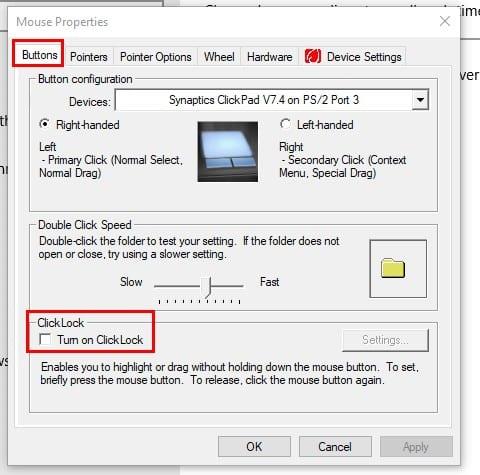
ต้องการเปิดใช้งานClickLockไปที่Start> Settings> อุปกรณ์> เมาส์> การตั้งค่าที่เกี่ยวข้อง> การตั้งค่าเมาส์เพิ่มเติม ในคุณสมบัติของเมาส์ไปที่แท็บปุ่มและทำเครื่องหมายที่ช่องสำหรับตัวเลือกClickLock คลิกตกลง
อุปกรณ์หยุดทำงานด้วยเหตุผลที่แปลกประหลาดที่สุด หวังว่าหนึ่งในเคล็ดลับที่กล่าวถึงก่อนหน้านี้จะช่วยได้ เมาส์ของคุณสร้างปัญหามานานแค่ไหนแล้ว?
ในโพสต์นี้ เราจะแสดงวิธีสองอย่างในการเคลียร์คิวการพิมพ์ใน Microsoft Windows.
หากคุณไม่สามารถเปลี่ยนการตั้งค่าเมาส์ใน Windows 10 ได้ ให้ทำการอัปเดตหรือติดตั้งใหม่ไดรเวอร์เมาส์ หรือเรียกใช้ตัวแก้ไขปัญหา Hardware and Devices.
เรียนรู้การใช้ Virtual Touchpad บน Windows 10 Creators Update เพื่อเพิ่มประสิทธิภาพการทำงานของคุณ
หากปากกา Surface ของคุณหยุดทำงาน ให้ตรวจสอบการตั้งค่าแรงกดปากกาของคุณอีกครั้ง และเรียกใช้ Microsofts Surface Diagnostic Toolkit
วิธีปิดการใช้งาน Sticky Keys บน Windows 10 เพื่อป้องกันการรบกวนขณะใช้งานคอมพิวเตอร์
ผู้ดูแลระบบไอทีใช้เครื่องมือการดูแลเซิร์ฟเวอร์ระยะไกล (RSAT) เพื่อจัดการบทบาทและคุณสมบัติของ Windows Server นี่คือวิธีการติดตั้ง RSAT อย่างละเอียด
หาก Bluetooth ทำงานไม่ถูกต้องและอุปกรณ์ไม่สามารถเชื่อมต่อใหม่ได้ ให้ใช้ขั้นตอนการแก้ไขปัญหาเหล่านี้ในการแก้ไขปัญหาใน Windows 10
เรียนรู้วิธีการติดตั้ง Windows 10 บนแท็บเล็ต Android x86 ด้วยขั้นตอนที่ชัดเจนและปลอดภัย รวมถึงการใช้โปรแกรม Change My Software
หากคอมพิวเตอร์ของคุณติดตั้งอแด็ปเตอร์ไร้สาย Intel Wi-Fi 6 AX201 และคุณไม่สามารถออนไลน์ได้ ให้ติดตั้งไดรเวอร์ล่าสุดและปรับการตั้งค่าช่องสัญญาณ
ทำความเข้าใจเกี่ยวกับ Microsoft Compatibility Telemetry และวิธีปิดการใช้งานเพื่อแก้ปัญหา CPU สูงบน Windows 10
Windows 10 N คือรุ่นพิเศษของ Windows 10 ที่ไม่มีโปรแกรมสื่อที่จัดส่งพร้อมกับระบบปฏิบัติการ รวมถึงการเชื่อมโยงสำหรับดาวน์โหลดโปรแกรมที่จำเป็น
Macrium Reflect เป็นเครื่องมือที่ยอดเยี่ยมสำหรับการโคลนไดรฟ์ ไม่ว่าคุณจะเปลี่ยน HDD สำหรับ SSD หรือสร้างการสำรองข้อมูลทั้งหมด นี่คือวิธีการใช้งาน เครื่องมือที่ใช้โคลนฮาร์ดไดรฟ์
Desktop Window Manager บางครั้งอาจกิน RAM มาก ในการแก้ไขปัญหา ให้ย้อนกลับไดรเวอร์กราฟิก Intel ของคุณและเรียกใช้ SFC และ DISM
คุณได้พบข้อผิดพลาดในการเปิดใช้งาน 0xc004f213 บน Windows 10 บทความนี้จะช่วยให้คุณสามารถแก้ไขได้อย่างรวดเร็วและง่ายดาย
แก้ไขปัญหาไอคอน Bluetooth ที่หายไปใน Windows 10 ด้วยเคล็ดลับที่มีประสิทธิภาพ
วิธีแก้ไขปัญหา Shell Infrastructure Host หยุดทำงานใน Windows 10 ด้วยวิธีและเครื่องมือที่ง่ายต่อการใช้งาน
วิธีย้ายหน้าต่างนอกจอกลับเข้ามาในมุมมองใน Microsoft Windows
เคล็ดลับวิธีแสดงวินาทีบนนาฬิกาทาสก์บาร์ของ Windows 10 สำหรับผู้ที่ต้องการการแสดงผลที่แม่นยำยิ่งขึ้น
คุณพยายามเปิดไฟล์ JPG บน Windows แต่พบข้อผิดพลาด? ดูวิธีแก้ไขไฟล์ JPG เปิดไม่ได้ใน Windows 10 หรือ Windows 11 ที่มีประสิทธิภาพ
การซิงค์การตั้งค่าใน Windows 10 เป็นกระบวนการที่ช่วยให้ผู้ใช้จัดการการตั้งค่าบนหลายอุปกรณ์ได้อย่างสะดวก รู้วิธีใช้งานเพื่อปรับแต่งการใช้งานของคุณ
ถ้า Powerbeats Pro ของคุณไม่ชาร์จ ให้ใช้แหล่งพลังงานอื่นและทำความสะอาดหูฟังของคุณ โปรดเปิดเคสขณะชาร์จหูฟังของคุณ
วิธีการเปิดใช้งานการสแกนบน Canon Pixma MG5220 เมื่อคุณหมดหมึก.
ค้นหาสาเหตุบางประการที่ทำให้แล็ปท็อปของคุณร้อนเกินไป พร้อมทั้งเคล็ดลับและกลยุทธ์ในการหลีกเลี่ยงปัญหานี้และทำให้เครื่องของคุณเย็นลง
คุณกำลังเตรียมตัวสำหรับคืนแห่งการเล่นเกมที่จะยิ่งใหญ่ – คุณเพิ่งซื้อ “Star Wars Outlaws” บนบริการสตรีมมิ่ง GeForce Now ค้นพบวิธีแก้ไขข้อผิดพลาด GeForce Now รหัส 0xC272008F เพื่อให้คุณกลับมาเล่นเกม Ubisoft ได้อีกครั้ง
การดูแลรักษาเครื่องพิมพ์ 3D ของคุณมีความสำคัญมากเพื่อให้ได้ผลลัพธ์ที่ดีที่สุด ต่อไปนี้เป็นเคล็ดลับสำคัญที่ต้องคำนึงถึง.
การรักษาอุปกรณ์ให้ในสภาพดีเป็นสิ่งจำเป็น นี่คือเคล็ดลับที่มีประโยชน์ในการรักษาเครื่องพิมพ์ 3D ของคุณให้อยู่ในสภาพที่ดีที่สุด
หากคุณไม่แน่ใจว่าจะซื้อ AirPods สำหรับโทรศัพท์ Samsung ของคุณหรือไม่ คู่มือนี้สามารถช่วยได้อย่างแน่นอน คำถามที่ชัดเจนที่สุดคือทั้งสองรุ่นสามารถทำงานร่วมกันได้หรือไม่
ถ่ายภาพเหมือนนินจาและปิดเสียงชัตเตอร์บน Galaxy S21 Plus ของคุณ นอกจากนี้ ดูว่าคุณสามารถทำอะไรได้บ้างหากคุณไม่มีตัวเลือกนี้
คุณพบประสบการณ์รหัสข้อผิดพลาด NVIDIA GeForce 0x0003 บนเดสก์ท็อปของคุณหรือไม่? อ่านเพื่อดูวิธีแก้ไขอย่างรวดเร็วและง่ายดาย
เรียนรู้เกี่ยวกับ Pi-hole ตัวบล็อกโฆษณาที่ทำงานที่ระดับ DNS ซึ่งสามารถบล็อกโฆษณาได้ทั่วทั้งเครือข่ายของคุณ และวิธีการติดตั้งและใช้งานได้อย่างง่ายดาย
























